Swisstone SW 750 Pro Manual

SW 750 Pro
Gebrauchsanweisung
DE

1. Übersicht Vorderseite
2
3
1 |
4 |
1.Mikrofon.
2.Schnelltaste.
Kurzwahltaste für den Sport-Modus.
3.Drehknopf/Bestätigungsknopf.
Drehen Sie den Knopf, um die Anzeige zu wechseln.
Zum Auswählen/Bestätigen drücken:
4.Ein-/Aus-Taste.
Zum Einbzw. Ausschalten lange gedrückt halten. Drücken, um zurück zur Hauptansicht zu gelangen. Zum Ein-/Ausschalten des Displays drücken.
2

2. Übersicht Rückseite
5
6 
7
5.Herzfrequenzsensor.
6.Ladeanschluss.
7.Magnet-Ladekabel.
3

3. Laden der Uhr
Obwohl es sein kann, dass die SW 750 Pro schon ausreichend geladen für die Inbetriebnahme bei Ihnen ankommt, empfehlen wir dennoch, sie vor der ersten Nutzung vollständig aufzuladen.
Legen Sie das Magnet-Ladekabel auf die Rückseite der Uhr (wie in der Abbildung gezeigt). Stecken Sie den USB-Ladestecker in einen beliebigen USB-Anschluss
mit Ladefunktion, 5 V/500 mA (oder mehr). Zum Beispiel: Computer, USB-Adapter, Powerbank und andere. Die Uhr zeigt während des Ladevorgangs das Symbol an.
an.
Hinweis! Maximale Ladeausgangsleistung für USB-
Ladegerät: 5 V/2 A. Entfernen Sie immer zuerst das
Ladekabel aus dem USB-Eingang, bevor Sie es von der Uhr trennen!
Um einen Kurzschluss aufgrund von Metallkontakt (z. B. in Form von Büroklammern etc.) mit dem Ladekabel zu verhindern, lassen Sie das Kabel niemals mit einem USB-Eingang verbunden, wenn es nicht verwendet wird!
4. AmHandgelenkzutragen
Tragen Sie das Armband am
Handgelenk, mit der Anzeige nach oben, und stellen Sie das Band so ein, dass es angenehm sitzt.
4

5. Installationder App
Laden Sie sich die SwissFit HR Pro-App über Google Play oder aus dem App Store auf Ihr Smartphone herunter und installieren Sie sie.
•Android, Version 6.0 und höher
•iOS, Version 9.0 und höher
•Zu Bluetooth 4.0 und neueren Versionen kompatible Geräte
Für weitere Infos zur App und zur Kopplung der Uhr mit dem Smartphone siehe
7. Kopplung mit Ihrem Smartphone, Seite 16
6. Bedienung Ihrer Uhr
Tippen Sie auf das Display
Wischen nach oben/unten/links/rechts
5

Uhranzeige
Durch langes Drücken auf das Uhrendisplay und anschließendes Wischen nach LINKS/RECHTS wählen Sie die Uhrenanzeige aus. Zum Auswählen tippen.
Von der Hauptansicht nach links/rechts wischen
In der Hauptansicht (Uhr) können Sie nach RECHTS wischen, um zur Meldungsanzeige zu gelangen.
Drücken, um eine Meldung anzuzeigen
Lange gedrückt halten, um alle Meldungen zu löschen.
Hinweis! Dadurch werden nur dieMeldungen auf der Uhr gelöscht, nicht auf dem Telefon.
6

Optionen in der Hauptansicht
In der Hauptansicht (Uhr) können Sie nach OBEN/UNTEN wischen, um die Statistiken für Ihr Training einzusehen.
Sie können die Anzeige für einzelne Trainingseinheiten, den Schlafmonitor, die Herzfrequenzmessung und den
GPS-Standort aufrufen.
7

Hauptmenü
In der Hauptansicht (Uhr) können Sie nach LINKS wischen, um zum Hauptmenü zu gelangen.
Zum Auswählen des Modus 

Wischen Sie nach OBEN, um zur zweiten Anzeige des Hauptmenüs zu gelangen.
Wischen Sie nach RECHTS, um zurückzukehren.
Erklärung
des Symbols
Anzeige des Telefonbuchs Ihres Telefons.
Telefonbuch
Wählvorrichtung
Siri |
Voice Assistant oder Alexa auf Andro- |
|
id-Geräten. |
8
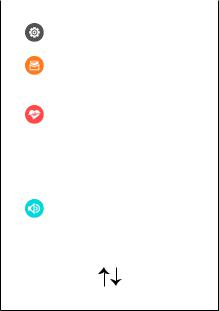
Funktion |
Erklärung |
des Symbols |
|
|
Weitere Einstellungen finden Sie in |
|
der Liste im Einstellungsmenü. |
Einstellungen |
|
|
Überprüfen Sie die Nachrichten und |
|
senden Sie eine schnelle Antwort |
SMS |
von der Uhr aus (iPhone unterstützt |
|
derzeit nicht die Nachrichten |
|
synchronisierung). |
|
Klicken Sie die Herzfrequenz-Oberflä- |
|
che an, um Ihre Herzfrequenz anzeigen |
Herzfrequenz |
zu lassen. Die LEDs auf der Rückseite |
|
leuchten während der Messung. Das |
|
Ergebnis wird nach wenigen Sekunden |
|
angezeigt. Streichen Sie nach links, um |
|
die Einstellung „Auto“ einzurichten, |
|
um Ihre Herzfrequenz dauerhaft zu |
|
messen. Dies erhöht aber den Akku- |
|
verbrauch. |
|
Zeigt die Benachrichtigungen auf |
|
Ihrem Telefon in der Uhr an. (Der |
Benachrichti |
Meldungstyp muss in der App |
gungen |
eingestellt werden). Löschen Sie |
|
die Benachrichtigungen auf Ihrem |
|
Smartphone, werden diese auch nicht |
|
mehr auf der SW 750 pro angezeigt. |
Nach oben/unten wischen, um zwischen den Anzeigen des Hauptmenüs hin und her zu wechseln.
9
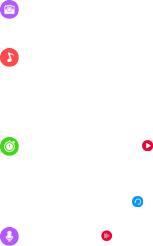
Funktion |
Erklärung |
|
des Symbols |
|
|
|
Machen Sie Fotos mit der Uhr. Die |
|
|
Fotos werden in Ihrem Mobiltele- |
|
Remote-Kamera |
fon gespeichert (beim iPhone ist zu |
|
|
beachten, dass Sie die Kamera zuerst |
|
|
auf dem Mobiltelefon öffnen müssen). |
|
|
Steuern Sie die Musikwiedergabe |
|
|
auf Ihrem Telefon und stellen Sie |
|
Musik |
die Lautstärke ein. |
|
|
WICHTIG: |
|
|
Für die Remote Musiksteuerung |
|
|
muss die SW 750 Pro zweimal in |
|
|
den Bluetooth Einstellungen des |
|
|
Smartphones verbunden sein! Die |
|
|
zweite Verbindung heißt „750 Pro LE“ |
|
|
Klicken Sie auf den Punkt |
, um die |
Stoppuhr |
Zeitmessung zu starten. Speichern Sie |
|
die Messdaten, indem Sie während |
||
|
der Zeitmessung auf den kleinen |
|
|
Punkt rechts klicken (nach dem Ende |
|
|
der Messung werden die Daten |
|
|
gelöscht, wenn Sie auf |
klicken). |
|
Um die Daten anzuzeigen, wischen Sie |
|
|
in der Anzeige von rechts nach links. |
|
|
Klicken Sie auf , um die Aufnahme |
|
Aufnahmegerät |
zu starten, und auf das rote Viereck, |
|
um die Aufnahme zu beenden. Um |
||
|
die Tonaufnahme zu überprüfen, |
|
|
wischen Sie in der Anzeige von rechts |
|
|
nach links. |
|
10

Funktion |
Erklärung |
des Symbols |
|
|
Schalten Sie das Display durch eine |
|
einfache Drehung bzw. durch Anheben |
Gesten |
Ihres Handgelenks ein. |
steuerung |
Sie können es auf Ein oder Aus stellen. |
|
Wählen Sie einen Sport-Modus aus: |
|
Gehen, Laufen, Trail Run, Indoor |
Sport |
Laufen, Radfahren, Wandern, |
|
Schwimmen. |
|
Sie können die Bewegungsmuster des |
|
Tages einsehen (Schritte, Wegstrecke, |
|
Kalorien, Zeit), indem Sie auf die |
|
entsprechende Anzeige klicken. |
|
Alarme einstellen (Essen, Medikamen- |
|
teneinnahme, Besprechung, Schlaf, |
Alarm |
Sport, Aufstehen). Einzelne oder |
|
mehrfache Alarme. |
|
Berechnungen durchführen. |
Taschenrechner |
|
11
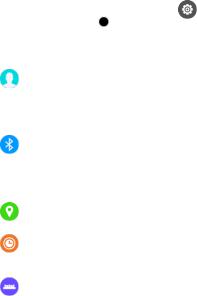
Einstellungsmenü
Das sind die Optionen im Einstellungsmenü.
Zum Auswählen der Einstellung |
tippen. |
|
Die meisten Einstellungen können auch in der App |
||
getätigt werden. |
|
|
Funktion |
Erklärung |
|
des Symbols |
|
|
|
Geschlecht, Größe, Gewicht, |
|
|
Geburtsdatum eingeben. |
|
Profil |
Hinweis: Nur die Daten aus der App |
|
|
werden auf die Uhr synchronisiert. |
|
|
Änderungen der Daten in diesem |
|
|
Uhrenmenü selbst werden nicht mit |
|
|
der App synchronisiert. |
|
|
Bluetooth ein-/ausschalten. |
|
|
Hinweis: Hier müssen Sie die Bluetooth |
|
Bluetooth |
Verbindung herstellen, wenn Sie auf |
|
|
Kontakte,Anruflistenetc.zugreifen |
|
|
wollen.AuchdieRemoteMusiksteue- |
|
|
rungbenötigtdieVerbindungmitdem |
|
|
Smartphone über dieses Bluetooth Menü. |
|
|
GPS ein-/ausschalten. |
|
GPS |
|
|
|
Uhrzeit und Datum einstellen, |
|
|
12/24-Stunden-Zeitformat. |
|
Uhrzeit & |
|
|
Datum |
|
|
|
Wählen Sie zwischen metrischen und |
|
|
britischen Einheiten (Wegstrecke, |
|
Einheiten |
Größe, Gewicht). |
|
|
12 |
|

Funktion |
Erklärung |
des Symbols |
|
|
Wählen Sie für die Temperatur |
|
die Einheit Grad Celsius oder |
Temperatur |
Grad Fahrenheit. |
|
Stellen Sie die Lautstärke und den |
|
Meldungstyp für Anrufe und Benach- |
Audio |
richtigungen ein. |
einstellungen |
|
|
Einstellen der Anzeigehelligkeit |
|
und Abschaltzeit der Hintergrund |
Display |
beleuchtung. |
|
Zeigt den Gerätenamen und die |
|
Softwareversion an. |
Informationen |
|
|
Wählen Sie aus, ob eine Sprach |
|
synchronisierung mit dem Mobiltelefon |
Sprache |
erfolgen soll, oder stellen Sie eine |
|
benutzerdefinierte Sprache ein. |
|
Zeigt den aktuellen Akkuladestand an. |
Akku |
|
|
Zum Zurücksetzen der Uhr auf die |
|
Werkseinstellungen. |
Werkseinstel |
|
lungen wieder |
|
herstellen |
|
13
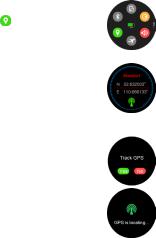
Standort
Vergewissern Sie sich, dass die GPS-Funktion eingeschaltet ist . Streichen Sie nach unten, um die Standortseite zu suchen; dann warten Sie bis zu drei Minuten, während das GPS Ihre Position ermittelt. Wenn die Standortbestimmung erfolgreich ist, werden Längengrad und Breitengrad angezeigt. Wenn die Standortbestimmung fehlschlägt, werden keine Daten angezeigt.
Hinweis! Die GPS-Ortung funktioniert nur im Freien und vorzugsweise auf offenen Flächen ohne hohe Gebäude oder andere
Objekte, die die GPS-Signale blockieren können.
Sport + Standort
Vergewissern Sie sich, dass die GPS-Funktion eingeschaltet ist. Falls die GPS-Funktion deaktiviert ist, werden Sie aufgefordert werden, das Tracking zu aktivieren.
Das GPS wird dann beginnen, einen
GPS-Fixpunkt zur Ermittlung Ihres genauen Standorts zu erhalten. Die Wartezeit beträgt bis zu drei Minuten,
in denen das GPS Ihre Position bestimmt.
Nach der erstmaligen Initialisierung des GPS Standortes sollte die GPS Ermittlung die nächsten Male wesentlich schneller gehen.
14
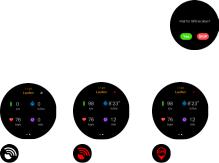
Falls es dem GPS-System nicht gelingt, innerhalb von drei Minuten einen Fixpunkt zu erhalten, werden Sie aufgefordert,
zu Warten/Überspringen.
GPS aus |
GPS an, |
GPS-Lokali |
|
aber |
sierung |
|
GPS-Lokalisie- |
erfolgreich |
|
rung fehlgeschlagen |
|
15
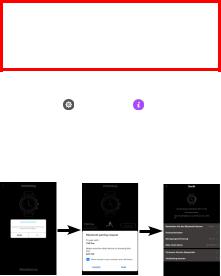
7. KopplungmitIhremSmartphone
Mit einem Smartphone verbinden
1.Aktivieren Sie Bluetooth auf Ihrem Smartphone.
WICHTIG: Beim iPhone muss die 750 Pro 2x verbunden werden.
SuchenSiezuerstdenUhrennameninderApp:750Pro_LE Das zweiteParing erfolgt über die Bluetooth Einstellungen des iPhones. Dort ist der Bluetooth Name: 750 Pro
Dort können Sie auch den Sync für die Kontakte / Telefonbuch und die Anrufliste aktivieren.
2.Öffnen Sie die App SwissFit HR Pro und tippen Sie auf Gerät.
3.Suchen Sie Ihre Uhr:
Bluetooth-ID: Einstellungen - Uhr Info
Wenn Sie sie gefunden haben, koppeln Sie Ihre
Bluetooth-ID in der App.
4.Tippen Sie auf Ja, um Ihre SW 750 Pro mit Ihrem
Smartphone zu verbinden.
5.Die angeforderten Berechtigungen bestätigen, um ein ordnungsgemäßes Funktionieren sicherzustellen.
Android-Anzeigen
16
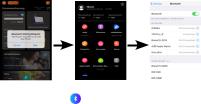
iPhone-Anzeigen
Nach einer erfolgreichen Koppelung leuchtet das Bluetooth-Symbol auf der Uhr blau und die
Kommunikation zwischen der Uhr und dem Telefon wurde hergestellt.
8. SynchronisierungdesGeräts
SW 750 Pro synchronisiert die Daten mit Ihrem
Smartphone nach der ersten Kopplung automatisch. Schritte, aktive Kalorien, Wegstrecke, Datum und
Uhrzeit werden synchronisiert.
Um die Synchronisierung manuell zu starten, tippen
Sie auf  .
.
Die Synchronisierung dauert normalerweise zirka ein bis zwei Minuten. Wenn die Synchronisierung fehlschlägt, trennen Sie die Bluetooth-Verbindung und verbinden
Sie die Uhr anschließend erneut.
9. Verbindungstrennung
Wenn sich die Uhr außerhalb der Bluetooth Reichweite des verbundenen Smartphones befindet, erscheint die Meldung „Verbindung getrennt“.
Wenn die Verbindung wieder hergestellt wurde, erscheint ebenfalls ein Hinweis.
17

10. BenachrichtigungüberAnrufeundNachrichten
Tippen Sie auf Gerät(Device) und anschließend auf Geräteeinstellungen (Devicesetting). Tippen Sie auf
Push-Benachrichtigungen(Message Push), um alle oder einzelne Apps/
Funktionen auszuwählen, die in der
Lage sein sollen, Benachrichtigungen zu senden.
Bei Android-Smartphones müssen Sie SwissFit HR Pro erlauben, Ihnen
Benachrichtigungen zu senden.
Bei iOS-Smartphones müssen Sie
SwissFit HR Pro erlauben, Ihnen Benachrichtigungen zu senden. Wenn Sie die App installiert haben, rufen Sie die
Einstellungen des Telefons auf, um die Benachrichtigungen zu erlauben.
Eingehende Anrufe/Nachrichten (WhatsApp, SMS etc.) werden auf der Uhr angezeigt und die Uhr vibriert dabei.
Ist der Anrufer bekannt, wird sein
Name angezeigt, andernfalls nur die Rufnummer.
Bei Nachrichten wird der Absender sowie der Inhalt der Nachrichten angezeigt.
18
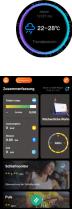
11. Wettervorhersage
Wenn Sie die App öffnen, lokalisiert das Telefon automatisch den Ort und erhält Wetterdaten auf der Grundlage Ihres GPS-Standorts (die Wetterdaten werden einmal pro Stunde aktualisiert). Jedes Mal, wenn die App mit der Uhr verbunden ist,
werden die Wetterdaten automatisch synchronisiert und somit an die Uhr übertragen.
Hinweis! Die App SwissFit HR Pro benötigt die Zustimmung zur Standortermittlung, um die Wetterdaten zu sammeln. Rufen
Sie die Einstellungen des Telefons auf, um die Standortermittlung zuzulassen.
19

12. Meine Sportdaten
Hinweis: AlleSportaktivitätenmüssen
über die Uhr gestartet/ unterbrochen/gestoppt werden.
Klicken Sie auf die Schrittziel-Ansicht, um zur Seite „Meine Sportdaten“ zu kommen. Dort werden die kumulierte Sportzeit, die verbrauchten Kalorien, die aktiven Tage, die aufeinanderfolgenden Sporttage, die heutigen Schritte beim Sport und Details zum zuletzt ausgeübten Sport für jede
Art von Sportdaten angezeigt.
Klicken Sie auf Gesamtdauerder Übung/Detail oder auf einen speziellen
Aktivitätstypen, um die täglichen, wöchentlichen, monatlichen und gesamten Sportdaten zu überprüfen.
Hinweis: Das SW 750 Pro zeigt nicht den Kaloriengrund umsatz an, sondern lediglich die aktiven Kalorien, die durch Bewegung verbrannt wurden. Aus diesem Grund sind diese Wertemanchmal deutlich niedriger
20

GPS-Sportdetails
Unter Zusammenfassung können Sie auch jede erfasste Sportaktivität finden. Die erfassten Aktivitäten können auch gefunden werden, indem
Sie das Bewegungssymbol oben rechts auf der Startseite anklicken.
Die blaue Linie auf der Karte markiert die Aktivitäts nachverfolgung, wobei der grüne Kreis der Startpunkt und der rote Kreis der Zielpunkt ist. Nach der Karte folgt eine Zusammenfassung Ihrer Aktivität, gefolgt von „Herzfrequenz Zeitzonen“, „Herzfrequenz“, „Verbrannte Kalorien“ und „Höhe“/„Tempo“.
21
